Wanneer zou jij dat moeten doen verwijder Search Marquis van Mac? Uw Mac is geïnfecteerd met een type malware als de Chrome-browser of Apple Safari u blijft omleiden naar Search Marquis. Wanneer het het systeem binnenkomt, is searchmarquis.com ingesteld als de standaardzoekmachine. Als gevolg hiervan worden consumenten consequent gedwongen om deze nep-zoekmachine te gebruiken.
De Search Marquis-malware verspreidt ook opdringerige advertenties en moedigt gebruikers aan om dubieuze websites te bezoeken waar fraudeurs phishing en andere schadelijke activiteiten uitvoeren.
Gelukkig is daar een techniek voor malware eenvoudig verwijderen vanaf uw smartphone zonder schade aan te richten. In dit bericht wordt beschreven hoe u Search Marquis Mac kunt verwijderen en krijgt u grondige instructies voor het herstellen van Safari en Chrome naar hun standaardinstellingen.
Inhoud: Deel 1. Wat is Search MarquisDeel 2. Hoe Search Marquis volledig van Mac te verwijderenDeel 3. Handmatige stappen om Search Marquis van Mac te verwijderenDeel 4. Conclusie
Deel 1. Wat is Search Marquis
Voordat we introduceren hoe u Search Marquis van Mac kunt verwijderen, laten we eerst meer leren over Search Marquis. Een webkaper evenals een mogelijk ongewenste applicatie (PUP), doet Search Marquis zich voor als een nuttige add-on. Het zegt dat het uw browse- en zoekervaringen zal verbeteren. Maar in plaats van een foutloze service aan te bieden, infiltreert het programma je Mac en maakt het browsen lastig.
Deze nep-applicaties, zoals Search Marquis, gebruiken vaak de Bing-zoekfunctie om de schijn van legitimiteit te wekken. Toch brengen ze je naar een aantal dubieuze websites voordat ze je omleiden naar Bing. Sommige mensen in China leiden het verkeer op deze manier om om geld te verdienen.
Na installatie verandert het schadelijke programma de instellingen van uw browser zonder uw medeweten. Het schakelt over naar het gebruik van zijn eigen website als de standaard startpagina, zoekfunctie en nieuwe tabbladpagina.
Als gevolg daarvan ga je er vaak heen. Erger nog, u kunt de wijzigingen niet ongedaan maken. De CPU kan worden overbelast door Search Marquis, wat ook kan ervoor zorgen dat uw browser vastloopt. Ook kunnen de criminelen informatie verzamelen van uw computer die is aangesloten op uw browser, zoals uw IP-adres, zoektermen, browsepatronen, enz. Gezien al deze gevolgen wilt u misschien Search Marquis Mac verwijderen.
Deel 2. Hoe Search Marquis volledig van Mac te verwijderen
Mac App Uninstaller is een allesomvattende oplossing voor het vinden en verwijderen van Search Marquis for Mac, ook wel bekend als iMyMac PowerMyMac. De voordelen van deze methode ten opzichte van handmatige reiniging zijn aanzienlijk. Ook zal de geautomatiseerde oplossing de kernbestanden van de malware detecteren, die anders moeilijk te vinden zijn, diep in de systeemarchitectuur.
- Er verschijnt een menu wanneer u PowerMyMac uitvoert; kiezen Instellingen. De volgende stap is kiezen App-verwijderprogramma uit de lijst met beschikbare keuzes.
- De"SCAN”-knop start een grondige analyse van alle beschikbare software-opties wanneer u een systeem kiest.
- Uw apparaat kan een pop-up weergeven die u waarschuwt dat geopende apps worden beëindigd. Als het er nog niet is, probeer dan de naam van het programma in te voeren, "Markies zoeken", in het zoekveld om te zien of het helpt.
- Door te kiezen "CLEAN", kunt u de toepassing volledig van uw computer verwijderen en alle sporen ervan verwijderen.
- Als het klaar is, zou het scherm moeten zeggen "Opgeschoond Voltooid".

U kunt deze software nog steeds gebruiken om Search Marquis van Mac en de bijbehorende extensies te verwijderen als u extensies of malware uit Safari, Google Chrome of Firefox wilt verwijderen die u niet herkent, zelfs als u ze hebt geïnstalleerd met een installatieprogramma zoals InstallCore, je kunt PowerMyMac nog steeds gebruiken om verwijder de InstallCore permanent en eventuele ongewenste extensies.
- Klik het vervolgkeuzemenu van het menu Meer en kies Extensie.
- Wanneer u de scanoptie kiest, zoekt PoweMyMac naar alle Mac-plug-ins, geeft ze een lijst en toont vervolgens de Search Marquis-bestanden. Spotlight-plug-ins, internet-plug-ins en
Voorkeursvensters zijn respectievelijk de namen van de drie vereiste categorieën.
- Gebruikers hebben de mogelijkheid om elke plug-in te activeren of deactiveren door op de knop ernaast te klikken.
Deel 3. Handmatige stappen om Search Marquis van Mac te verwijderen
Stap 1. Verwijder schadelijke programma's
- Op de zoeker, om het Hulpprogramma's van de "Go" Houd in plaats daarvan de sneltoets "Shift-Command-U'.
- Lancering Activity Monitor en stop alle Search Marquis-gerelateerde processen geforceerd door de optie "X” in de werkbalk naast de knop Forceer stop.
- Ga naar de “Go” menu en kies Apps (Shift-Command-A).
- Maak een lijst van alle recente toepassingen waarvan u zich niet herinnert dat u ze hebt geïnstalleerd.
- Verplaatsen ze in de uitschot. U kunt Search Marquis volledig van de Mac verwijderen.
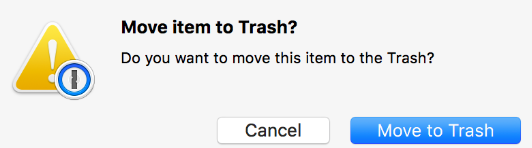
Stap 2. Inspecteer en verwijder alle vreemde login-items
- Kies Algemeen in het gedeelte Systeeminstellingen van het Apple-menu.
- kies het tabblad Inlogitems.
- Markeer het vak ernaast, wat je denkt dat daar zou moeten zijn, en druk op de "-"Knop.
Stap 3. Verwijder alle achtergebleven malware-gerelateerde bestanden.
- Om zoekmarkies van Mac te verwijderen, start u eerst de "Ga naar map" venster, druk op "Shift-Command-G"En kies de"Go” menu > “Ga naar map"
- Kopiëren de hieronder getoonde mapnamen en typ ze verder in het zoekveld. Druk na elk op Return:
~/Library/LaunchAgents/Library/LaunchDaemons /Library/Application Support ~/Library/Application Support
- Doorloop elke map voor alles met "zoek markies" in de naam.
- Als ze worden gevonden, gooi ze dan weg. Onzorgvuldig omgaan met systeemvormende bestanden kan leiden tot een systeemcrash; wees daarom extra voorzichtig.

Stap 4. Herstel getroffen browsers
Laten we uw browser terugzetten naar de standaardinstellingen en eventuele add-ons verwijderen die er niet thuishoren.
Hoe Search Marquis van Mac op Safari te verwijderen:
- Kiezen "Instellingen” in het Safari-menu.
- Klik aan de tabblad Extensies. Zoek naar een "Zoek Marquis-gerelateerd”-extensie, kies het en druk op Installatie ongedaan maken.
- Ga terug naar het tabblad Algemeen. Voer in het gedeelte Homepage het gewenste websiteadres in.
- Daarna, om het de zoekmachine onder het tabblad Zoeken.
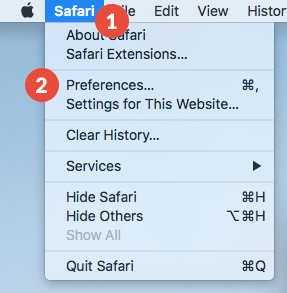
Hoe zich te ontdoen van Search Marquis van Mac vanuit Chrome:
- Open het chroom:
/extensionsbladzijde. Kies ervoor om te verwijderen naast elke extensie die is gekoppeld aan malware. - Go verchromen:
/settingsop dit punt. - Selecteer "Bij opstarten" in de zijbalk om uw favoriete startpagina te kiezen.
- Vervolgens om het de zoekmachine die u wilt gebruiken door daarheen te gaan.
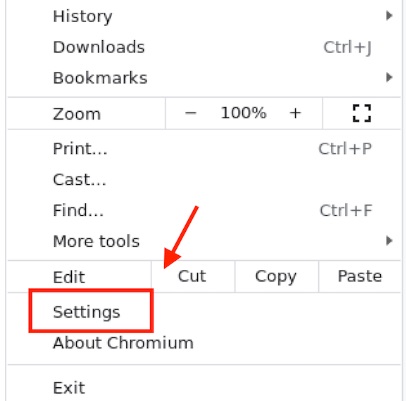
Hoe Search Marquis van Mac te verwijderen in Mozilla Firefox:
- Klik op Extensies onder over Add-ons.
- Klik op het symbool met drie stippen naast eventuele extensies die u niet herkent en kies Verwijderen.
- Ga naar de voorkeurenpagina. Reset de site en de gewenste zoekmachine.
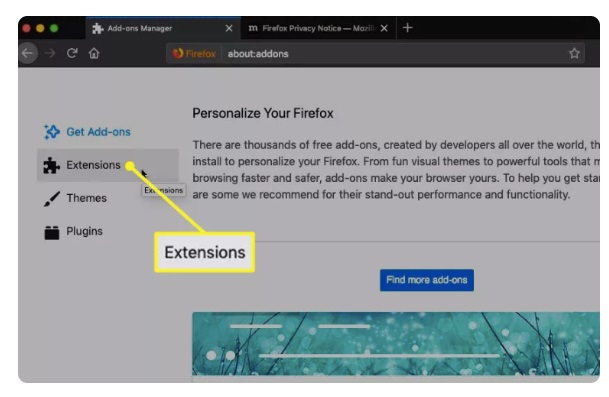
Deel 4. Conclusie
Als je onze instructies tot nu toe hebt gevolgd, zou je Mac vrij moeten zijn van het Search Marquis Virus, waarbij alle gevaarlijke bestanden uit je bestandssysteem zijn verwijderd en alle tekenen van het virus uit je browser zijn verwijderd. Het gebruik van een van onze voorgestelde PowerMyMac-programma's is de gemakkelijkste manier om verwijder Search Marquis van Mac.



